在项目管理工作中常常使用甘特图,它能直观的表达项目计划。
下面在WPS2019中,向大家演示如何将普通的项目计划表制作成甘特图

■ 在制作之前,需要准备任务名称,开始时间,任务天数的数据。
还要准备计算日期的最大值、最小值、差值和主要刻度线单位。
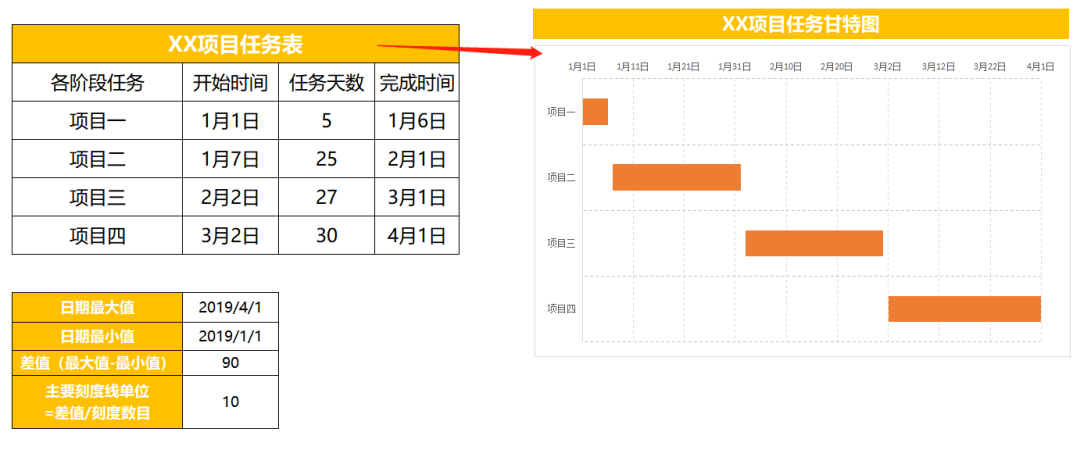
■ 右键设置单元格格式为“常规”,可计算出“开始时间”和“完成时间”的常规值。
这个值就是日期的最大值、最小值。差值为最大值减去最小值。主要刻度线单位=差值/刻度数目。
刻度数目即横坐标轴的个数,这里我们设定为9,即刻度单位=10。
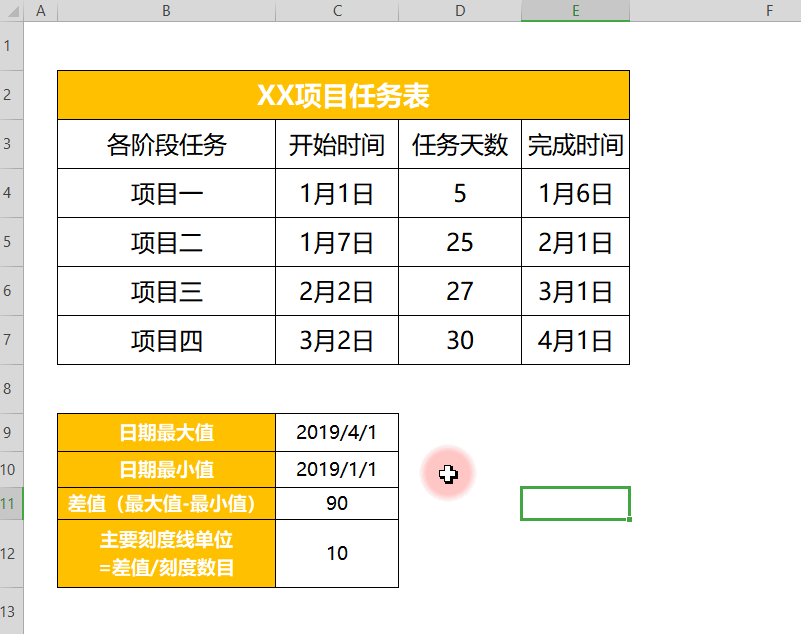
■ 准备完这些数据后,制作就可以开始了!
第一步,插入图表。
选中任务名称,开始时间,任务天数的数据,点击插入-图表-条形图-堆积条形图。
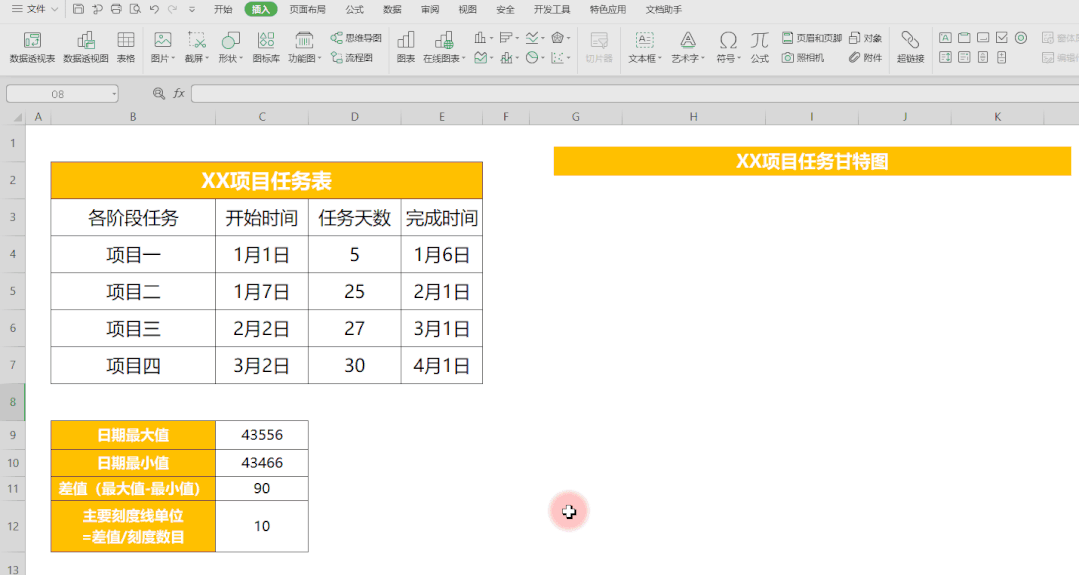
■ 第二步,选择数据。
点击图表工具,选择数据。在图例项添加一个数据系列。
系列名称“开始时间”,系列值填入表格中开始时间的数据。
wps office怎么压缩文件大小
学习工作中大家都离不开数据管理或数据统计分析,几点WPS表格小技巧,帮你提升工作效率。 技巧一:为工作簿”减肥“ 顾名思义,为工作簿”减肥“其实是指减少文件储存体积。有些工作簿在长期使用过程中,存储体积可能会不断增大,动辄几十甚至上百兆。而【文件瘦身】功能,能帮助用户解决这一烦恼。 只需三步即可解锁文件“减肥”,
点击右边的箭头,将开始时间调整到任务天数的前面。
轴标签区域改为“项目一、项目二、项目三和项目四”
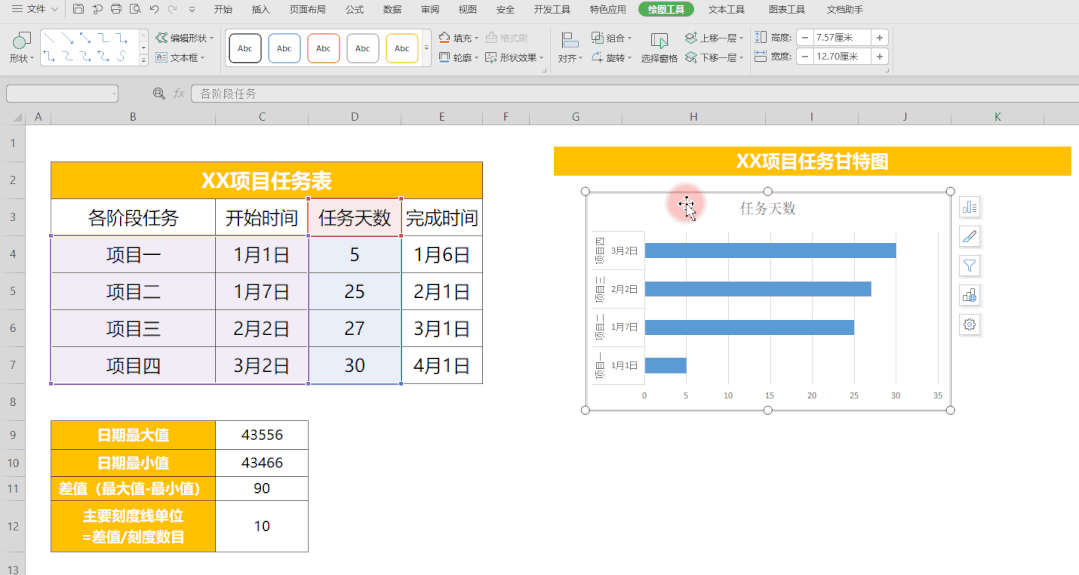
■ 第三步,调整图表。
双击项目名称所在的坐标轴。
“坐标轴选项”-“坐标轴”- 勾选“逆序类别”,把整个图表上下调整。
双击上方坐标轴,“坐标轴选项”-“坐标轴”。
填入之前准备好的最小值、最大值、差值,调整坐标轴合适时间间隔。
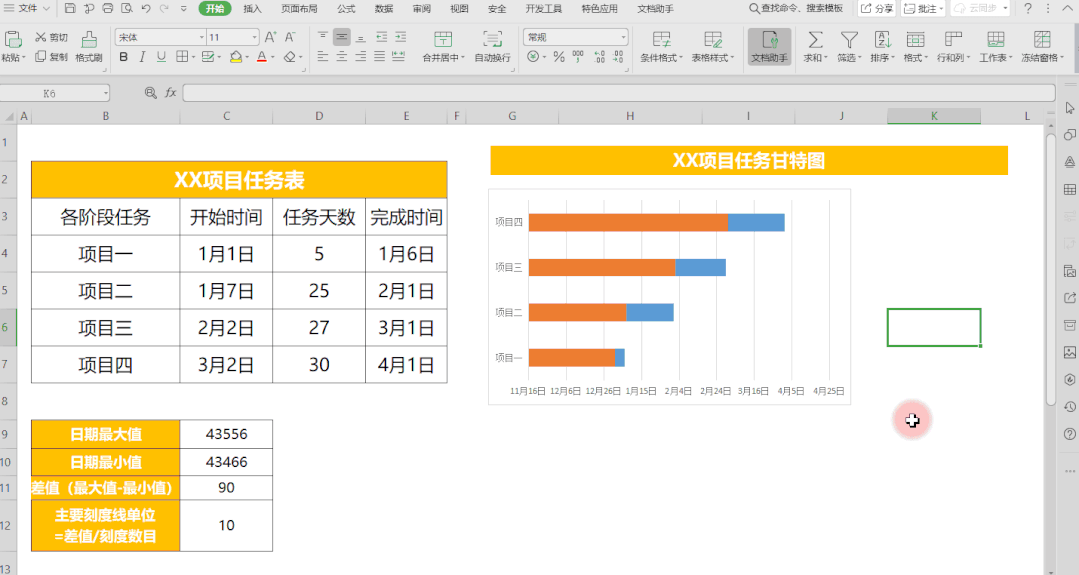
■ 双击条形前段,“系列选项”-“填充与线条”-“无填充”。
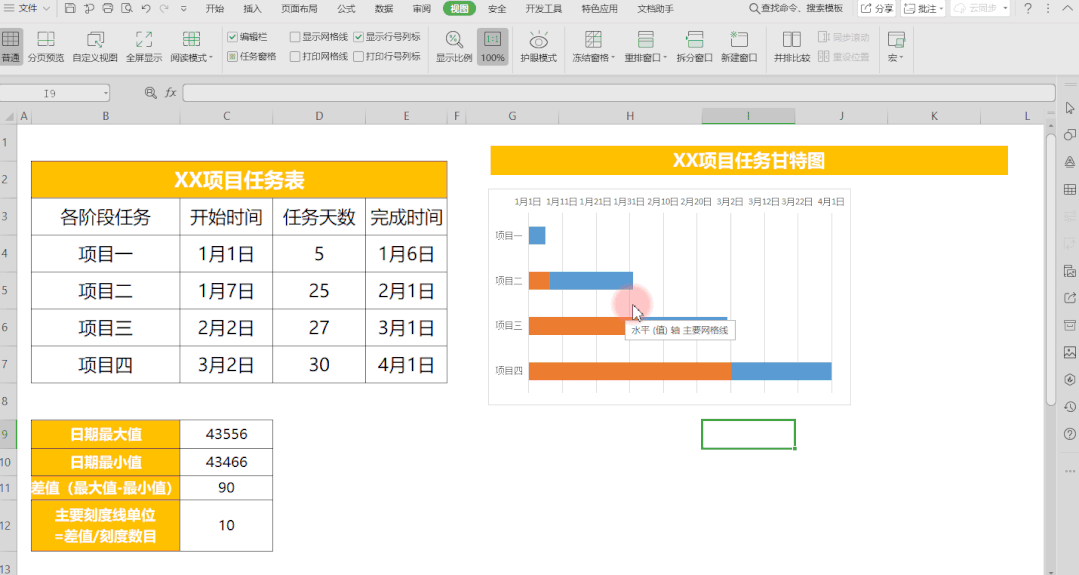
■ 双击网格线,在图表右边出现的小工具内点击图表元素。
“网格线”-勾选“主要水平网格线”“主要垂直网格线”。
主要网格线选项,“填充与线条”-“线条(实线)”- “颜色(浅灰)”- “短划线类型(短划线)”。
水平和垂直网格线都需要进行设置。
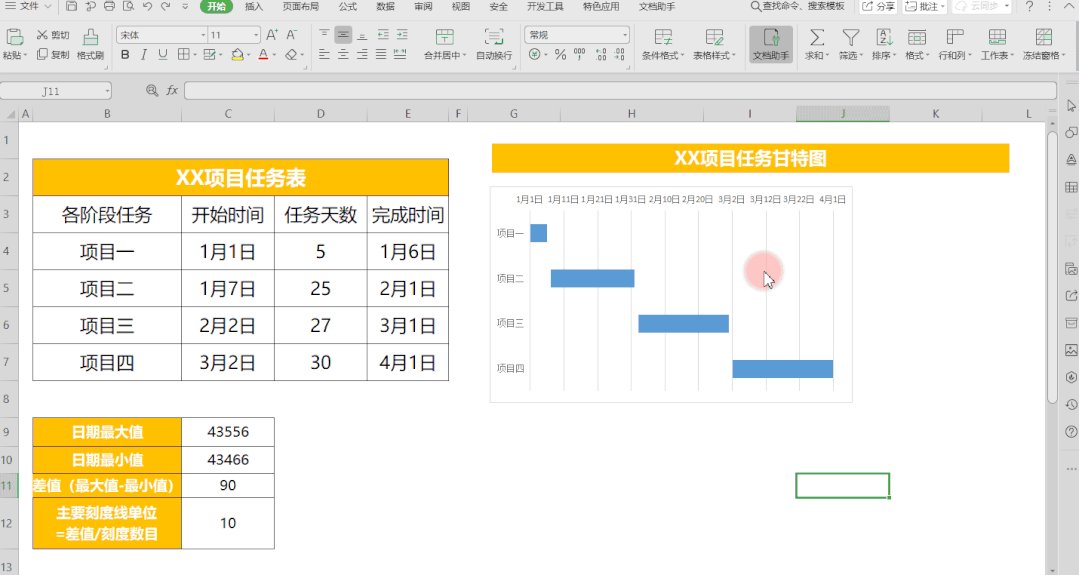
■ 双击条形图,“填充与线条”,调整你需要的颜色。
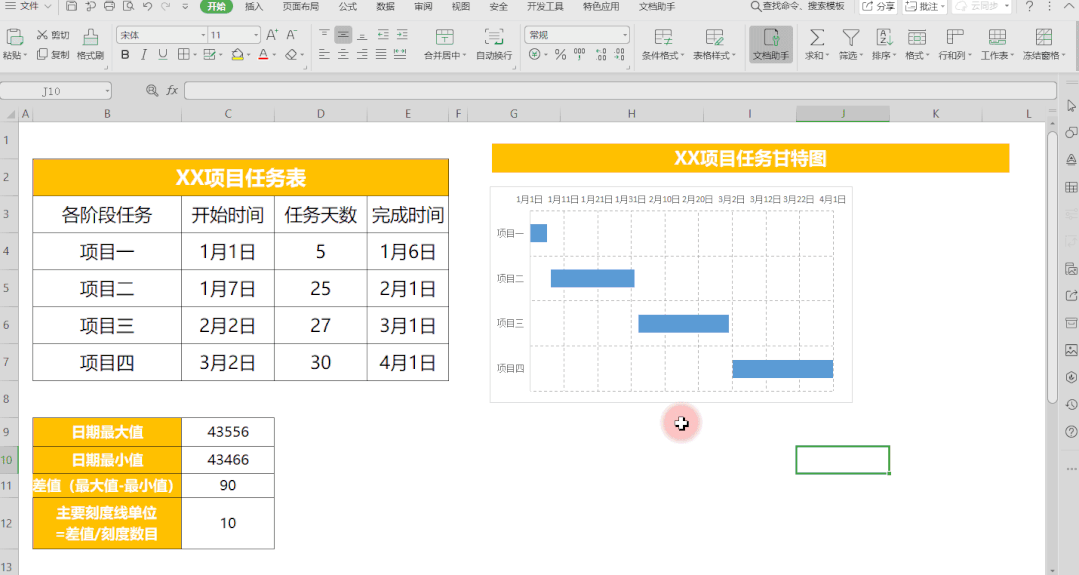
wps office如何计算钞票数量?
wps office如何计算钞票数量?相信很多企业的财务人员都算员工的年终工资跟奖金,有一些企业是以现金来发放奖金的,这就需要财务人物根据每一个员工的奖金预估出各种面额的钞票需要准备多少张,如果手动计算的话,那可是一个不小的工作量。不过,使用金山WPS表格的数组公式可以轻松解决这个问题,只需要几秒钟,借用一个数组公式就






